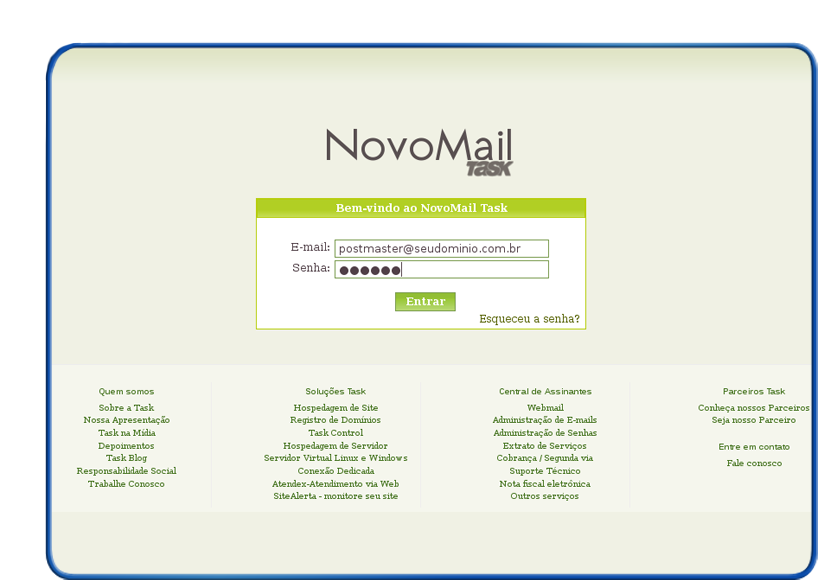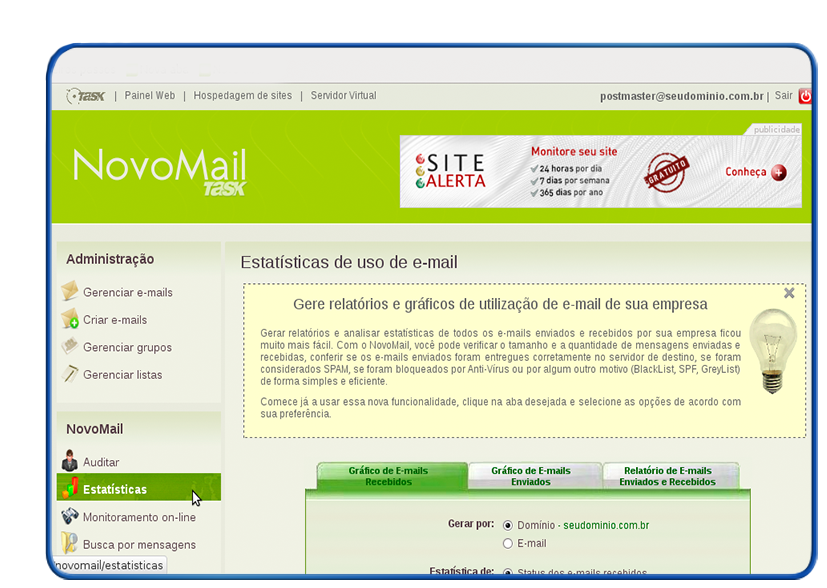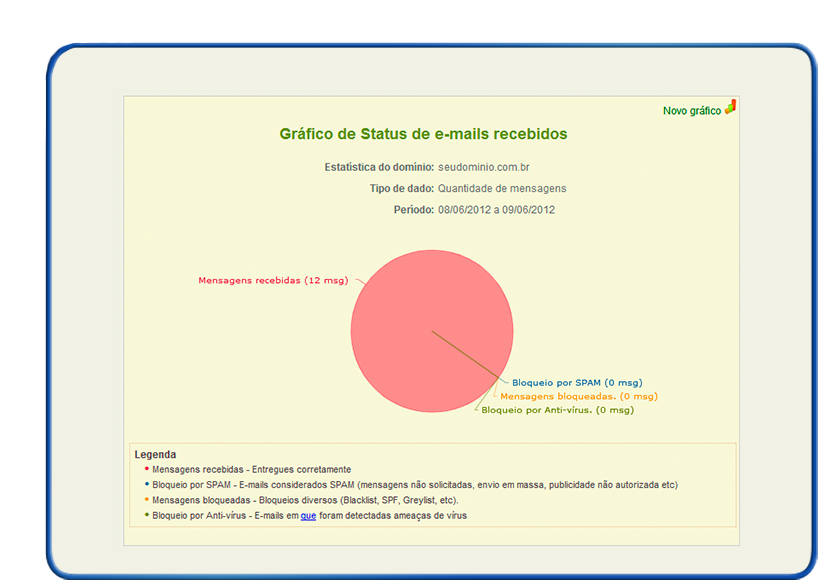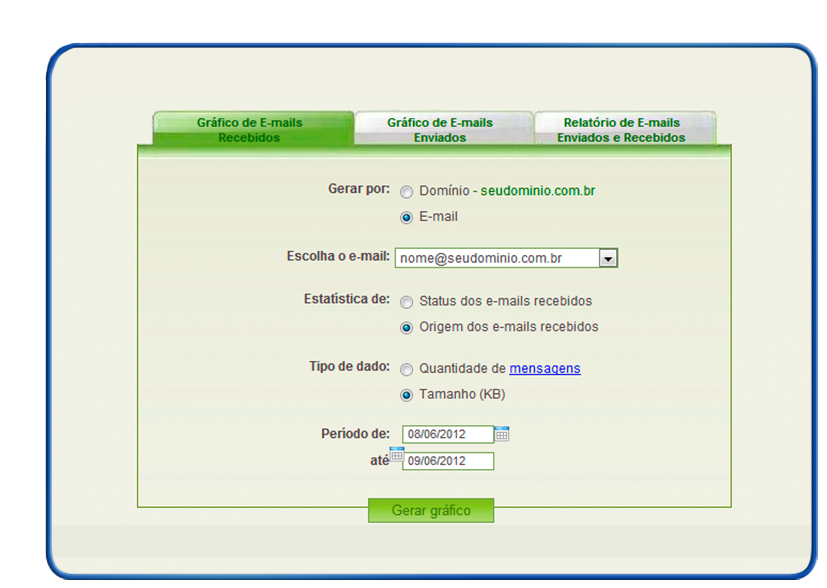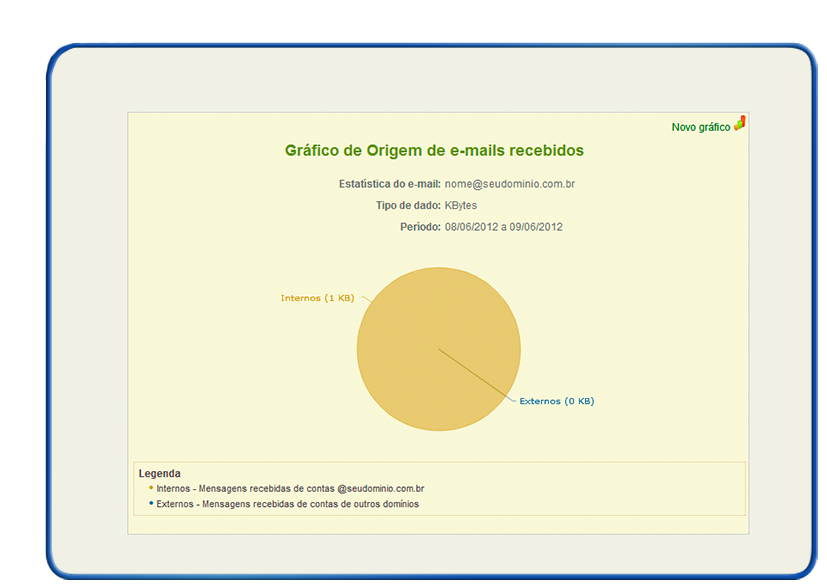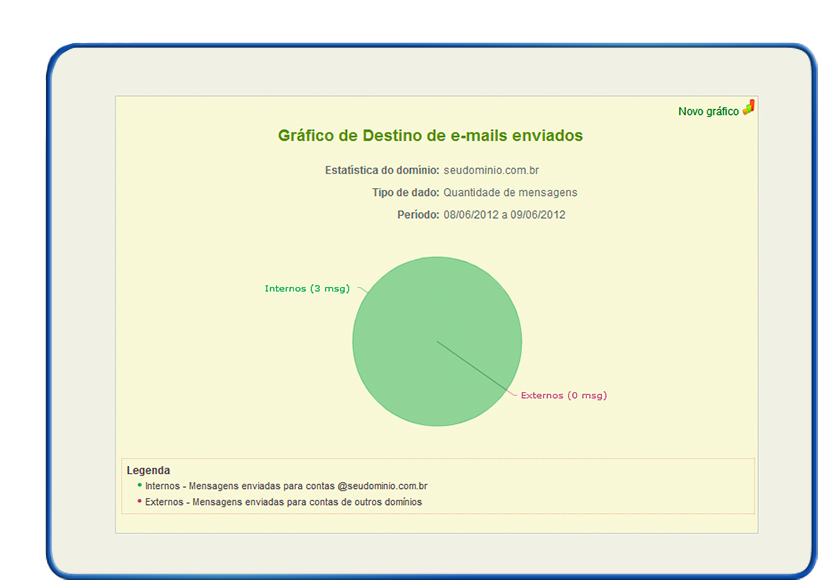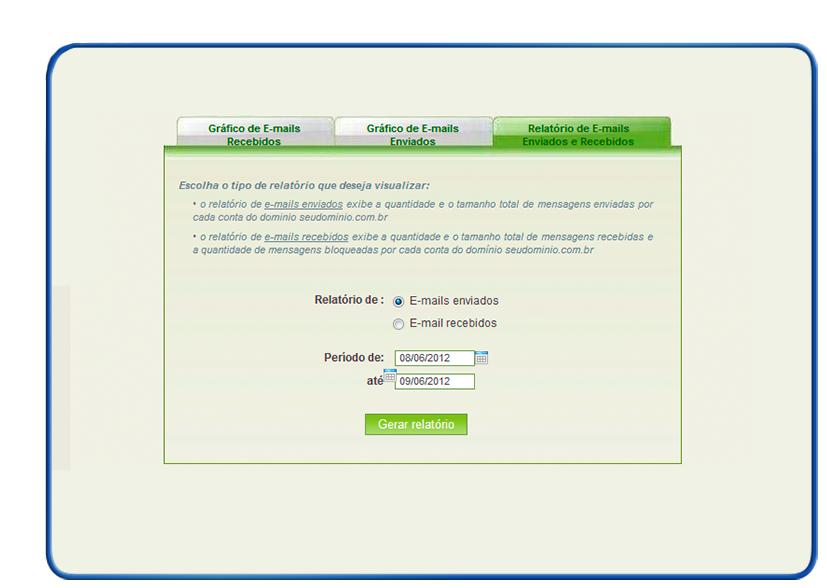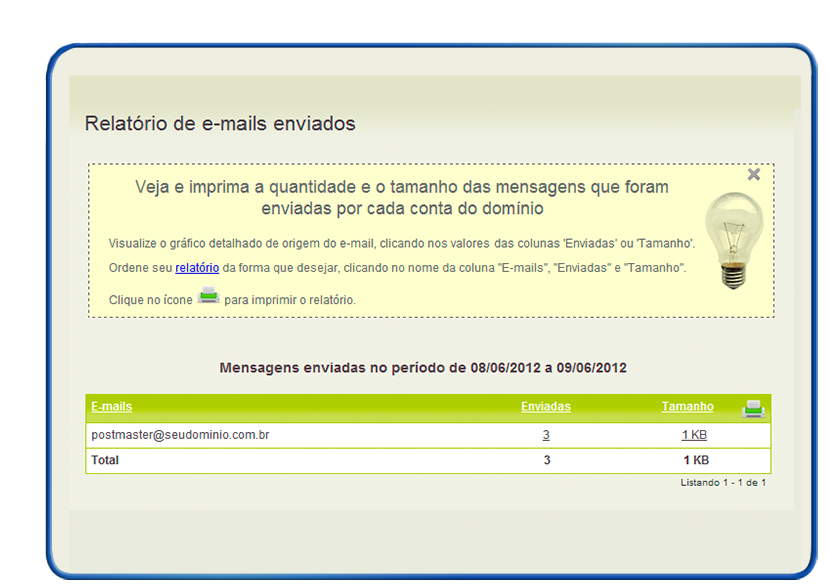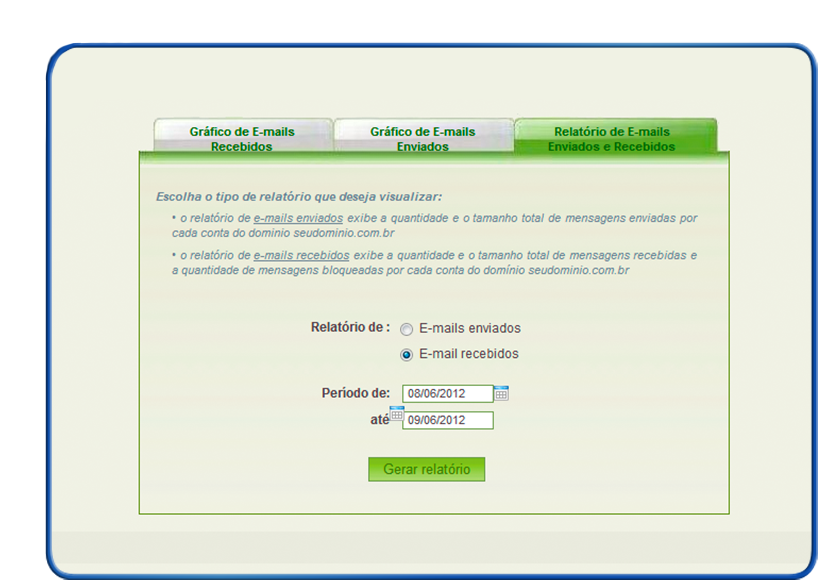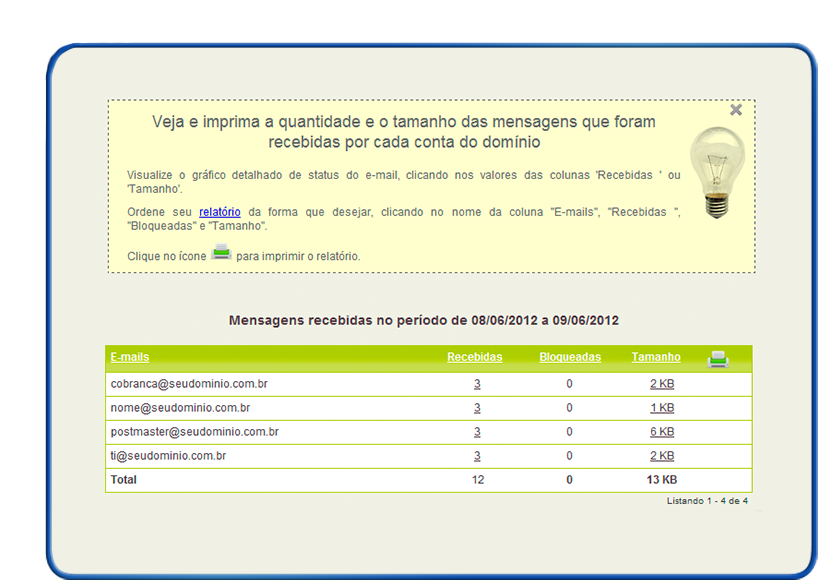Mudanças entre as edições de "Estatísticas"
De Task Wiki
| Linha 11: | Linha 11: | ||
[[Arquivo:elipse_1.png]] Acesse painelmail.task.com.br, informe o e-mail postmaster@seudominio.com.br e a senha.<br> | [[Arquivo:elipse_1.png]] Acesse painelmail.task.com.br, informe o e-mail postmaster@seudominio.com.br e a senha.<br> | ||
| − | [[Arquivo: | + | [[Arquivo:Gerar_Estatisticas_01.png]]<br> |
[[Arquivo:elipse_2.png]] Em NovoMail, clique em Estatística:<br> | [[Arquivo:elipse_2.png]] Em NovoMail, clique em Estatística:<br> | ||
| − | [[Arquivo: | + | [[Arquivo:Gerar_Estatisticas_02.png]]<br> |
[[Arquivo:elipse_3.png]]Em seguida - na guia Gráfico de e-mails recebidos.<br> | [[Arquivo:elipse_3.png]]Em seguida - na guia Gráfico de e-mails recebidos.<br> | ||
| Linha 23: | Linha 23: | ||
Clique em Gerar Gráfico:.<br> | Clique em Gerar Gráfico:.<br> | ||
| − | [[Arquivo: | + | [[Arquivo:Gerar_Estatisticas_03.png]]<br> |
[[Arquivo:elipse_4.png]] Para retornar a tela anterior clique em Novo Gráfico.<br> | [[Arquivo:elipse_4.png]] Para retornar a tela anterior clique em Novo Gráfico.<br> | ||
| − | [[Arquivo: | + | [[Arquivo:Gerar_Estatisticas_04.png]]<br> |
[[Arquivo:elipse_5.png]] Ao retornar para a página anterior, pode escolher outras opções para que apareça no gráfico:<br> | [[Arquivo:elipse_5.png]] Ao retornar para a página anterior, pode escolher outras opções para que apareça no gráfico:<br> | ||
| Linha 36: | Linha 36: | ||
Clique em Gerar Gráfico:.<br> | Clique em Gerar Gráfico:.<br> | ||
| − | [[Arquivo: | + | [[Arquivo:Gerar_Estatisticas_05.png]]<br> |
[[Arquivo:elipse_6.png]] Para retornar a tela anterior clique em Novo Gráfico.<br> | [[Arquivo:elipse_6.png]] Para retornar a tela anterior clique em Novo Gráfico.<br> | ||
| − | [[Arquivo: | + | [[Arquivo:Gerar_Estatisticas_06.png]]<br> |
[[Arquivo:elipse_7.png]] Na guia Gráfico de E-mails Enviados.<br> | [[Arquivo:elipse_7.png]] Na guia Gráfico de E-mails Enviados.<br> | ||
São praticamente as mesmas opções a marcadas no item 3, a opção que altera é apenas:<br> | São praticamente as mesmas opções a marcadas no item 3, a opção que altera é apenas:<br> | ||
- O gráfico pode ser gerada pela Estatística de Destino dos e-mails enviados, que não tem a opção no item 3, para gerar o gráfico:.<br> | - O gráfico pode ser gerada pela Estatística de Destino dos e-mails enviados, que não tem a opção no item 3, para gerar o gráfico:.<br> | ||
| − | [[Arquivo: | + | [[Arquivo:Gerar_Estatisticas_07.png]]<br> |
[[Arquivo:elipse_8.png]] Para retornar a tela anterior clique em Novo Gráfico.<br> | [[Arquivo:elipse_8.png]] Para retornar a tela anterior clique em Novo Gráfico.<br> | ||
| − | [[Arquivo: | + | [[Arquivo:Gerar_Estatisticas_08.png]]<br> |
[[Arquivo:elipse_9.png]] Na guia Relatório de E-mails Enviados e Recebidos.<br> | [[Arquivo:elipse_9.png]] Na guia Relatório de E-mails Enviados e Recebidos.<br> | ||
- É gerado a quantidade de e-mail enviados ou recebidos, de acordo com o que é marcado e de acordo com o período:<br> | - É gerado a quantidade de e-mail enviados ou recebidos, de acordo com o que é marcado e de acordo com o período:<br> | ||
- Relatório de E-mails Enviados:.<br> | - Relatório de E-mails Enviados:.<br> | ||
| − | [[Arquivo: | + | [[Arquivo:Gerar_Estatisticas_09.png]]<br> |
[[Arquivo:elipse_10.png]] Clique em Gerar relatório.<br> | [[Arquivo:elipse_10.png]] Clique em Gerar relatório.<br> | ||
| − | [[Arquivo: | + | [[Arquivo:Gerar_Estatisticas_10.png]]<br> |